인텔® NUC 미니 PC에서 Windows* 제품 키를 검색하는 단계
Windows* 정품 인증에 사용된 제품 키를 찾을 수 없습니다.
| 참고 | Windows*를 직접 설치한 경우, 다음 단계를 수행해도 제품 키가 표시되지 않습니다. 자세한 내용은 Windows 제품 키 찾기 를 참조하십시오. |
- Windows 시작 버튼을 클릭하거나 키보드의 Windows 키를 누릅니다.
- powershell를 입력하고 Windows PowerShell 데스크톱 앱을 클릭합니다.
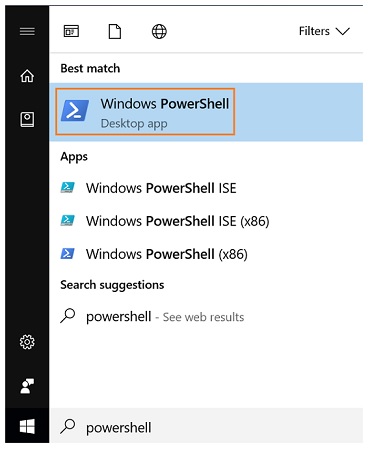
- 유형 (Get-WmiObject -query 'select * from SoftwareLicensingService').OA3xOriginalProductKey
- Enter 키를 누릅니다.
Windows 제품 키가 표시됩니다.

이 단계는 Windows*가 이미 설치된 인텔 NUC 미니 PC에서만 사용할 수 있습니다. 인텔 NUC 미니 PC에는 BIOS에 Windows 제품 키가 포함되어 있지만 표시되지는 않습니다. 이렇게 하면 운영 체제를 다시 설치해야 하는 경우 정품 인증을 위해 키를 자동으로 참조할 수 있습니다.
Windows 정품 인증을 위해 Windows 10 정품 인증 오류: 0xC004F034 - Microsoft 커뮤니티 및 Windows® 10 정품 인증 오류 0x803F7001(microsoft.com) 수정 을 참조할 수도 있습니다.